通过系统设置可为Windows 10添加开机密码,进入“设置-账户-登录选项”点击“添加”并设置强密码及提示;2. 控制面板也支持创建或更改用户密码,路径为“控制面板-用户账户-管理其他账户”;3. 专业版用户可通过本地组策略编辑器启用“密码必须符合复杂性要求”,强制提升密码安全性。
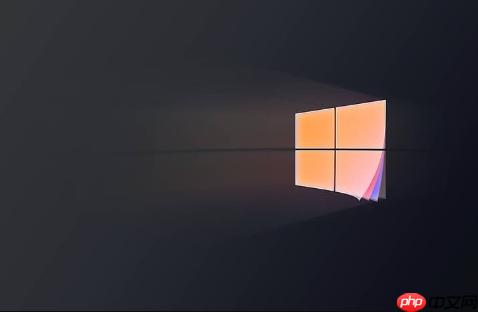
如果您希望增强Windows 10电脑的隐私和安全,为系统设置开机密码是一个基础且有效的措施。当您启动电脑时,系统将要求输入密码才能进入桌面,防止他人未经授权访问您的数据。
本文运行环境:Dell XPS 13,Windows 10 专业版
一、通过系统设置添加登录密码
这是Windows 10中最常用且最直观的设置方法,适用于所有用户账户。
1、点击“开始”菜单,选择齿轮形状的“设置”图标,或直接按键盘快捷键 Win + I 打开设置窗口。
2、在设置窗口中,点击“账户”选项。
3、在左侧功能列表中,选择“登录选项”。
4、在右侧“密码”区域,点击“添加”按钮。如果已设置密码,则会显示“更改”按钮。
5、系统会要求您验证当前账户(如使用本地账户则无需此步),输入现有密码后点击“下一步”。
6、在“新密码”栏中输入您想要设置的密码,再次输入以确认。建议密码包含大小写字母、数字和符号以提高安全性。
7、在“密码提示”栏中,输入一个能帮助您回忆但不会被他人轻易猜到的提示信息。
8、点击“下一步”,然后点击“完成”。重启电脑后,开机即需输入该密码登录。

二、通过控制面板管理用户密码
控制面板是Windows的传统管理工具,提供了对用户账户的详细控制,适合习惯经典操作界面的用户。
1、点击“开始”菜单,在搜索框中输入“控制面板”,然后从结果中打开它。
2、将右上角的“查看方式”设为“类别”,找到并点击“用户账户和家庭安全”。

1、数据调用该功能使界面与程序分离实施变得更加容易,美工无需任何编程基础即可完成数据调用操作。2、交互设计该功能可以方便的为栏目提供个性化性息功能及交互功能,为产品栏目添加产品颜色尺寸等属性或简单的留言和订单功能无需另外开发模块。3、静态生成触发式静态生成。4、友好URL设置网页路径变得更加友好5、多语言设计1)UTF8国际编码; 2)理论上可以承担一个任意多语言的网站版本。6、缓存机制减轻服务器
3、点击“用户账户”,然后选择“管理其他账户”(若要修改自己的账户,也可直接选择“更改账户类型”或“创建密码”)。
4、在账户列表中,选择您要设置密码的用户账户。
5、点击“创建密码”(如果账户尚无密码)或“更改密码”。
6、在弹出的窗口中,输入新密码、确认密码,并填写密码提示。
7、点击“创建密码”或“更改密码”按钮完成设置。下次该账户登录时,必须输入密码。

三、使用本地组策略强制密码复杂性
此方法适用于Windows 10专业版或企业版用户,可以强制所有新设置的密码必须符合复杂性要求(如包含字母、数字、符号等),提升整体系统安全性。
1、按下 Win + R 组合键打开“运行”对话框。
2、输入 gpedit.msc 并按回车,打开本地组策略编辑器。
3、在左侧面板中,依次展开“计算机配置” > “Windows 设置” > “安全设置” > “账户策略” > “密码策略”。
4、在右侧面板中,双击“密码必须符合复杂性要求”。
5、在弹出的窗口中,将策略设置为“已启用”,然后点击“确定”。
6、关闭组策略编辑器。此后,无论是通过设置还是控制面板创建密码,系统都将强制要求密码满足复杂性规则。






























